
- מְחַבֵּר John Day [email protected].
- Public 2024-01-30 09:12.
- שונה לאחרונה 2025-01-23 14:46.
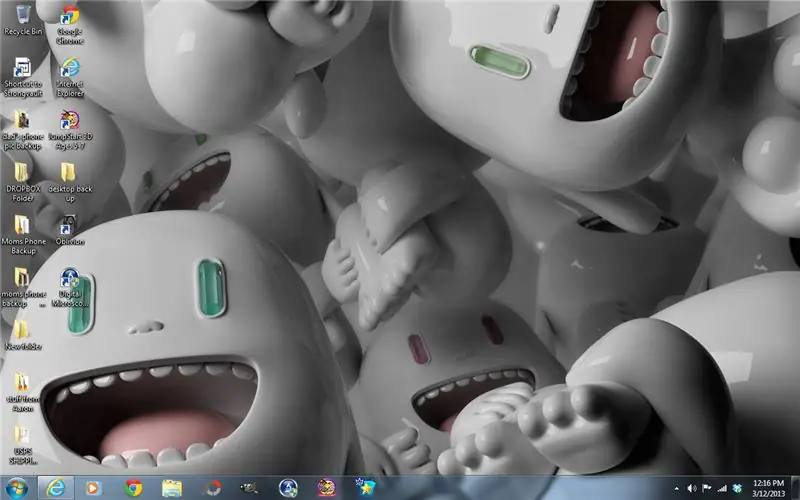
זו מתיחה פנטסטית שייקח רק כמה דקות להתקנה. נראה כי מחשב הקורבנות שלך נעול קפוא על מסך שולחן העבודה. לא משנה כמה פעמים הם מנסים ללחוץ על אייקון, שום דבר לא יקרה.
שלב 1:

שלב 1 - צלם צילום אקסקרין של שולחן העבודה של הקורבנות שלך. הדבר נעשה באמצעות מקש מסך ההדפסה הממוקם כאן.
שלב 2:
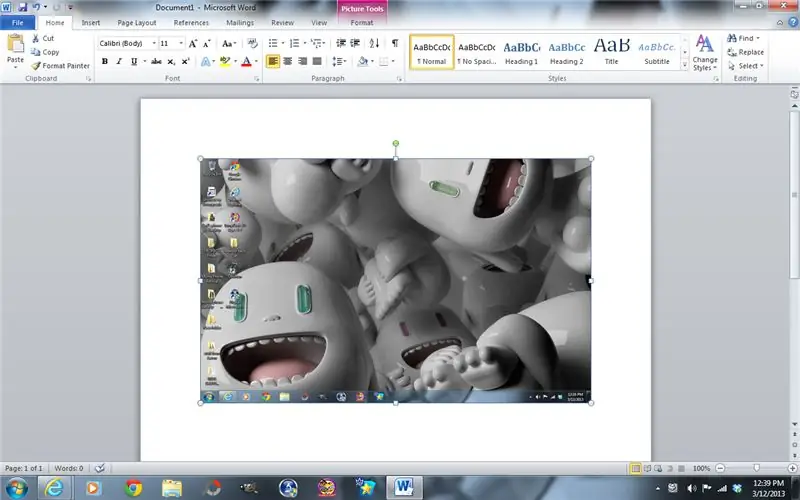
שלב 2 - כעת פתח מסמך Word חדש ולחץ באמצעות לחצן העכבר הימני והדבק את התמונה. שמור תמונה זו כך שתוכל לבחור להגדיר אותה כתמונת הרקע של שולחן העבודה מאוחר יותר.
שלב 3:
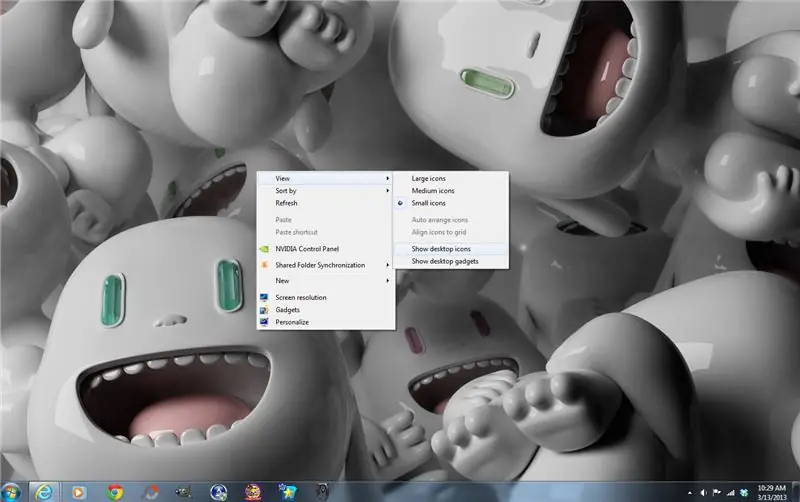
שלב 3 - לחץ באמצעות לחצן העכבר הימני על שולחן העבודה ובחר "תצוגה", כעת הסר את סימן הביקורת ליד "הצג סמלים של שולחן העבודה", זה יסתיר את כל הסמלים בשולחן העבודה. כדי להחזיר אותם שוב לאחר שהתימה הסתיימה פשוט בחר מחדש "הצג אייקונים של שולחן העבודה" וויולה! האייקונים חזרו כאילו מעולם לא נעלמו.
שלב 4:

שלב 4 - כעת לחץ באמצעות לחצן העכבר הימני על סרגל הכלים ובחר נכסים. כעת הצמד את סרגל הכלים לצד ימין של המסך ובחר להסתיר אותו אוטומטית. שולחן העבודה שלך אמור להופיע כעת ריק עם תמונת הרקע בלבד.
*** הערה - יש אנשים שמציבים את סמלי שולחן העבודה שלהם בצד ימין של המסך. מטרת הזזת סרגל הכלים היא כך שהם לא יזיזו את הסמן קרוב למיקומו או שהוא יהפוך לגלוי. במקרה כזה, פשוט העבר אותו למעלה או לצד הנגדי של המסך שבו נמצאים רוב הסמלים שלהם.
שלב 5:
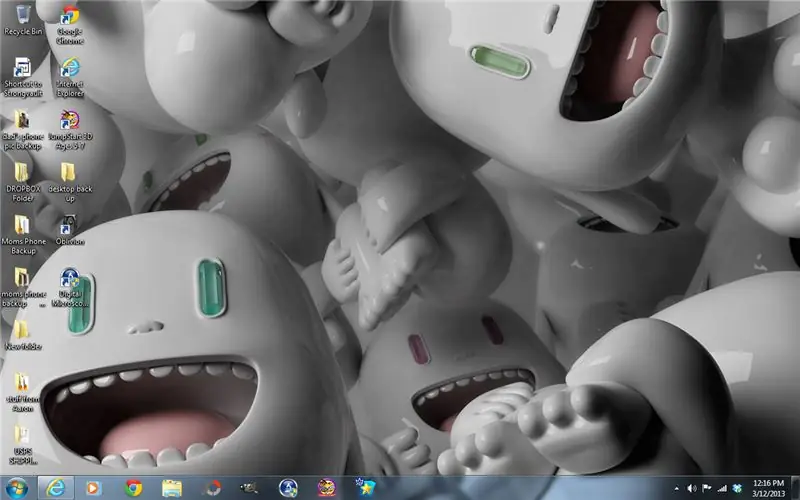
שלב 5 - כעת פתח את תמונת צילום המסך ששמרת בשלב 2 ולחץ עליו באמצעות לחצן העכבר הימני ובחר להגדיר אותו כרקע שולחן העבודה שלך. נראה כי כל הסמלים חזרו כמו גם סרגל הכלים. מכיוון שזו רק תמונה שהקורבן שלך לא יוכל ללחוץ על אף אחת מהן. הדבר היחיד שעשוי למסור את הבדיחה הוא שהשעה על השעון תהיה שגויה. רוב האנשים אפילו לא שמים לב לזה. הם יהיו מבולבלים לחלוטין מה לא בסדר במחשב שלהם. פשוט תשען לאחור ותהנה מההופעה, שיהיה לך יום טיפשי באפריל שמח!
מוּמלָץ:
מארז שולחן עבודה מסוג Raspberry Pi עם תצוגת סטטיסטיקה: 9 שלבים (עם תמונות)

מארז שולחן עבודה מסוג Raspberry Pi עם תצוגת סטטיסטיקה: במדריך זה אני הולך להראות לך כיצד להכין מארז שולחני משלך עבור Raspberry Pi 4, שנראה כמו מחשב שולחני מיני. גוף המארז מודפס בתלת מימד והדפנות עשויות אקריליק שקוף כך שתוכלו לראות לתוכו. א
כיצד להכין שעון שולחן עבודה LED Arduino Pixel: 9 שלבים

כיצד להכין שעון שולחן עבודה LED Arduino פיקסל: היי חברים במדריך זה אני הולך להראות לכם כיצד להכין שעון לד באמצעות ארדואינו
שולחן עבודה מרוחק של Raspberry Pi עבור Mac: 11 שלבים

שולחן עבודה מרוחק של Raspberry Pi עבור Mac: זוהי הדרכה כיצד להתקין tightvnc כדי לגשת לשולחן העבודה של Raspberry Pi באמצעות Mac, כאשר ה- Pi פועל במצב ללא ראש
שולחן עבודה נייד של Arduino חלק 3: 11 שלבים

Arduino Workbench Workbench Part 3: אם צפית בחלקים 1, 2 ו- 2B, אז עד כה לא היה הרבה Arduino בפרויקט הזה, אבל רק כמה חוטי לוחות וכו 'זה לא מה שזהו וחלק התשתית צריך לבנות לפני שהשאר עובד. זהו האלקטרוניקה ו- A
מכשיר שולחן העבודה - עוזר שולחן עבודה הניתן להתאמה אישית: 7 שלבים (עם תמונות)

מכשיר שולחן העבודה - עוזר שולחן עבודה הניתן להתאמה אישית: מכשיר שולחן העבודה הוא עוזר אישי קטן לשולחן העבודה שיכול להציג מידע שונה שהורד מהאינטרנט. מכשיר זה תוכנן ונבנה על ידיי לשיעור CRT 420 - נושאים מיוחדים במכללת ברי המובל על ידי מדריך
